Smartsputnik.ru vírus eltávolítása (eltávolítási útmutató) - 2016 frissítése
Eltávolítási Útmutató - Smartsputnik.ru vírus
Mi az, hogy Smartsputnik.ru vírus?
Amit a Smartsputnik.ru-ról tudni kell
A Smartsputnik.ru vírus egy böngészőeltérítő típusú program, amely minden népszerű böngészőbe beépülhet, tehát a Google Chrome-ba, a Mozilla Firefoxba és az Internet Explorerbe is. Telepítés után azonnal a smartsputnik.ru keresőmotort állítja be alapértelmezett keresőként, méghozzá engedély nélkül (a kereső a http://go.mail.ru/search?q=,&gp=789110&frc=789110 címre irányít át). A rosszindulatú szoftver minden böngészés során problémákat okoz, ezért ha a Smartsputnik.ru az ön számítógépére is bejutott, mielőbb távolítsa el. Ezt megteheti egy megbízható antimalware program, például a FortectIntego segítségével.
A Smartsputnik.ru eltérítő áldozatai arról számoltak be, hogy titokban épül a böngészőkbe, és engedély nélkül eszközöl módosításokat. A szoftver a Smartsputnik.ru-t állítja be alapértelmezett keresőmotorként és kezdőlapként, és minden alkalommal, amikor a felhasználó megpróbál hozzáférni az internethez megszokott böngészőjén keresztül, a smartsputnik.ru címre kerül át. Még ha a beállításokat vissza is állítja, a vírus újra módosítani fogja őket. Gyakran hallani a Smartsputnik.ru átirányításairól is. A felhasználók arról panaszkodnak, hogy ismeretlen és potenciálisan veszélyes weboldalra kerülnek át, ha a kétes keresőmotor által adott találatokra kattintanak. Szakértőink sajnos arra a megállapításra jutottak, hogy ezek a weboldalak gyakran különféle spyware és malware vírusokat rejtenek. Amellett, hogy veszélyes weboldalakra irányítja át a felhasználókat, a smartsputnik.ru kéretlen hirdetésekkel is eláraszthatja a böngészőket, vagy titokban haszontalan eszköztárakat telepíthet.
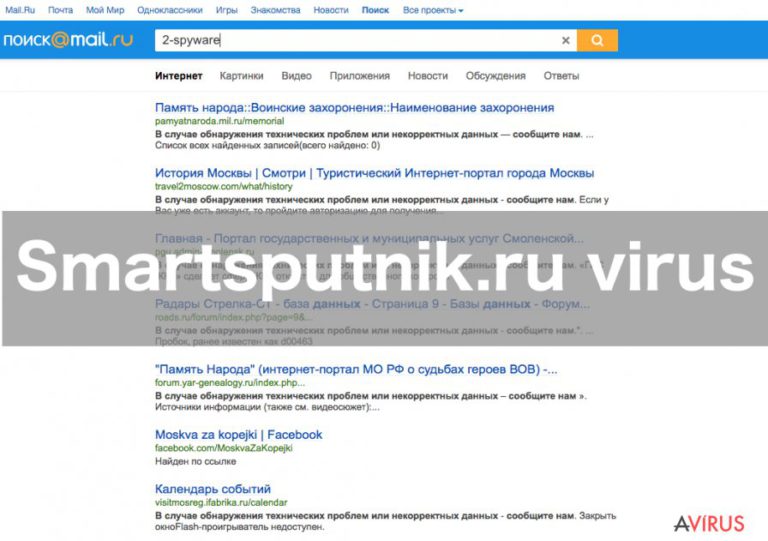
A Smartsputnik.ru emellett beazonosításra nem alkalmas személyes adatokat is begyűjthet, például a keresett kifejezéseket, a leggyakrabban látogatott weboldalakat, a hardveres és szoftveres adatokat stb. Ezeket később megbízhatatlan harmadik felekkel oszthatja meg, hogy azok személyre szabott hirdetéseket jeleníthessenek meg. Sőt, az információk alapján csalásokat és más illegális tevékenységeket is előkészíthetnek. Ha tehát kétes eseményeket tapasztal böngészőiben, például ha megváltozott a kezdőlap, ismeretlen eszköztárakat lát, a szövegek hivatkozásokká változtak, vagy folyamatosan hirdetéseket lát, gondoljon arra, hogy talán adware vírus bejutásának jelei. Ebben az esetben pedig vizsgálja át a rendszert egy antivírus szoftverrel, vagy távolítsa el a vírust kézzel, a bejegyzésünk végén található Smartsputnik.ru eltávolítási útmutató segítségével. Fontos, hogy nem tanácsos használnia a kétes eszköztárakat és megnyitnia a hirdetéseket, mert veszélyes weboldalra kerülhet át, ahonnan további fertőzések juthatnak a rendszerbe, amelyek visszafordíthatatlan károkat okozhatnak a rendszerben.
Hogyan juthatott a Smartsputnik.ru vírus a rendszerbe?
A Smartsputnik.ru általában más ingyenes programok mellékleteként terjed, jellemzően megbízhatatlan fájlmegosztókon keresztül. A legtöbb freeware szoftver potenciálisan kéretlen programokat és más kétes szoftvereket tartalmaz, mert az ingyenes program fejlesztői ezzel pénzhez juthatnak. Ahhoz, hogy elkerülhesse a Smartsputnik.ru bejutását, oda kell figyelnie az új szoftverek telepítésére. Nagyon fontos, hogy mindig az egyéni/custom (vagy haladó/advanced stb.) telepítési módot válassza, mert a telepítőbe csomagolt potenciálisan kéretlen programok csak így jelennek meg. Nem szabad telepítenie a kétes programokat. Ehelyett vegye ki a telepítésükbe beleegyezést adó jelöléseket, mielőtt tovább lépne a telepítőben.
A Smartsputnik.ru eltávolítása a számítógépről
A Smartsputnik.ru-t eltávolíthatja kézzel is, de egy antispyware program segítségével is. A kézi eltávolítást azoknak a felhasználóknak ajánljuk, akik már járatosak e téren, mert a lépések egyébként nehéznek bizonyulhatnak. Emellett fennáll annak a lehetősége is, hogy néhány fertőző fájl a rendszerben marad. Javaslatunk tehát az, hogy használjon antimalware szoftvert. Egy antimalware szoftver nemcsak eltávolítja a Smartsputnik.ru-t és minden hozzá tartozó fájlt, hanem meg is védi a rendszert a későbbi támadásoktól és más fenyegetésektől. Önnek csak rendszeresen frissítenie kell, hiszen a fenyegetések napról napra fejlődnek és változnak, ezért a védelemnek naprakésznek kell lennie, hogy hatékonyan működhessen.
A következő programok közül választva automatikusan helyreállíthatja a vírusok okozta kárt: FortectIntego, SpyHunter 5Combo Cleaner, Malwarebytes. Azért ezeket az alkalmazásokat javasoljuk, mert a potenciálisan kéretlen programokat és a vírusokat is minden kapcsolódó fájllal és regisztrációs bejegyzéssel együtt azonosítani képesek.
Manuális Eltávolítási Útmutató - Smartsputnik.ru vírus
Smartsputnik.ru eltávolítása Windows rendszerekből
-
Kattintson ide: Start → Control Panel → Programs and Features (Amennyiben ön Windows XP felhasználó, kattintson ide: Add/Remove Programs.)

-
Amennyiben ön Windows 10 / Windows 8 felhasználó, kattintson a jobb egérgombbal a képernyő bal alsó sarkában. Miután a szükséges Quick Access Menu megjelent, válassza először azt, hogy Control Panel, ezután pedig azt, hogy Uninstall a Program.

-
Távolítsa el a(z) Smartsputnik.ru szoftvert és a vele kapcsolatos egyéb programokat
Keressen ki a(z) Smartsputnik.ru bejegyzéseit, valamint a többi mostanában telepített, gyanús programét is. -
Távolítsa el őket és kattintson arra, hogy OK a változások elmentéséhez.

Smartsputnik.ru eltávolítása Mac OS X rendszerből
-
OS X használata esetén Go gomb a képernyő bal felső részén, majd Applications

-
Applications mappa megjelenése után keresse ki a kártevőt (Smartsputnik.ru) vagy az egyéb gyanús programokat. Ezután kattintson jobb gombbal ezekre a bejegyzésekre, majd Move to Trash gomb

Smartsputnik.ru vírus eltávolítása innen: Microsoft Edge
Microsoft Edge beállításainak visszaállítása (1. módszer):
- Indítsa el a Microsoft Edge alkalmazást, majd kattintson a More gombra (három pont a jobb felső sarokban).
- Kattintson a Settings gombra a további beállítások megjelenítéséhez
-
A Settings ablakban kattintson az Clear browsing data alatti Choose what to clear gombr

-
Válasszon ki mindent, amit törölni szeretne, majd Clear gomb.

-
Ezt követően kattintson jobb gombbal a Start gombra (Windows logó). Válassza a Task Manager lehetőséget.

- A Processes ablakban keresse meg a Microsoft Edge bejegyzést.
-
Kattintson rá jobb gombbal, és válassza a Go to details lehetőséget. Ha a Go to details lehetőség nem látható, kattintson a More details gombra, és ismételje meg az előző lépéseket.


-
A Details fülön keressen meg minden Microsoft Edge nevű bejegyzést. Kattintson rájuk jobb gombbal, és válassza a End Task lehetőséget.

Az Microsoft Edge böngésző visszaállítása (2. módszer)
Ha az 1. módszer nem segített, speciális módon kell visszaállítania az Edge böngészőt
- Megjegyzés: először készítsen biztonsági másolatot adatairól!
- Keresse meg ezt a mappát számítógépén
C:\Users\%username%\AppData\Local\Packages\Microsoft.MicrosoftEdge_8wekyb3d8bbwe. -
Jelölje ki a tartalmát, majd kattintson az egér jobb gombjával. Válassza a Delete lehetőséget.

- Kattintson a Start gombra (Windows logó), majd a Search my stuff mezőbe írja be, hogy window power
-
Kattintson jobb gombbal a Windows PowerShell bejegyzésre, majd válassza a Run as administrator lehetőséget.

- Miután már adminisztrátor, a Windows PowerShell ablaka megjelenik. Illessze be a következő parancsot a PS C:\WINDOWS\system32> sor mögé, majd nyomjon entert:
Get-AppXPackage -AllUsers -Name Microsoft.MicrosoftEdge | Foreach {Add-AppxPackage -DisableDevelopmentMode -Register $($_.InstallLocation)\AppXManifest.xml -Verbose}
Ezt követően már nem szabadna, hogy a Smartsputnik.ru továbbra is Microsoft Edge böngészőjében legyen.
Smartsputnik.ru eltávolítása innen: Mozilla Firefox (FF)
-
Veszélyes kiterjesztések eltávolítása
Nyissa meg a Mozilla Firefox böngészőt, kattintson a menüikonra (jobb felső sarok), majd Add-ons → Extensions.
-
Válassza ki a(z) Smartsputnik.ru elemet és minden egyéb gyanús beépülőt. A bejegyzések törléséhez Remove.

-
Állítsa alaphelyzetbe az Mozilla Firefox böngészőt.
Kattintson a kérdőjelre a jobb felső sarokban található Firefox menüben. Ezután Troubleshooting Information.
-
Ezt követően Reset Firefox to its default state üzenet fogadja egy Reset Firefox gombbal. Kattintson a gombra néhányszor a(z) Smartsputnik.ru eltávolításához.

Smartsputnik.ru eltávolítása innen: Google Chrome
-
Kártékony beépülők eltávolítása
Nyissa meg a Google Chrome böngészőt, kattintson a menüikonra (jobb felső sarok), majd Tools → Extensions.
-
Válassza ki a(z) Smartsputnik.ru bejegyzéseit és minden egyéb kártékony beépülőt, majd a szemetes ikon segítségével távolítsa el őket.

-
Kattintson ismét a menügombra, majd az itt megjelenő Search szekció alatt Settings → Manage Search engines.

-
A következő, Search Engines... menüből távolítsa el a kártékony keresőket. Érdemes csak a Google-t, vagy az ön által korábban használt domaint meghagyni.

-
Állítsa alaphelyzetbe az Google Chrome böngészőt.
Kattintson a menügombra a(z) Google Chrome jobb felső sarkában, majd Settings. -
Görgessen a lap aljára, ott pedig Reset browser settings.

-
A jelenlegi lépés és a(z) Smartsputnik.ru eltávolításának befejezéséhez nyomjon Reset gombot.

Smartsputnik.ru eltávolítása innen: Safari
-
Veszélyes kiterjesztések eltávolítása
Indítson egy Safari böngészőt, majd a bal felső részen található menüben válassza azt, hogy Safari, ezután pedig azt, hogy Preferences
-
Válassza azt, hogy Extensions. Keressen Smartsputnik.ru vagy más gyanús bejegyzést, majd távolítsa el őket: Uninstall gomb

-
Állítsa alaphelyzetbe az Safari böngészőt.
Nyisson Safari böngészőt és kattintson az ablak bal felső részén található menü Safari elemére. Itt válassza azt, hogy Reset Safari...
-
Most egy részletes alaphelyzetbe-állítási ablakot láthat. Általában minden opció be van jelölve, de ha szeretné, megadhatja a helyreállítandó kategóriákat. A kártevő (Smartsputnik.ru) eltávolításának befejezéshez Smartsputnik.ru gombot nyomjon.

Azt tanácsoljuk, hogy a potenciálisan kéretlen program eltávolítása és a böngészők helyreállítása után vizsgálja át a rendszert egy megbízható antispyware programmal. Ezzel megszabadulhat a kártevő (Smartsputnik.ru) hátramaradt regisztrációs bejegyzéseitől és az esetleges további parazitáktól és malware-fertőzésektől is. Válasszon az általunk ajánlott malware-eltávolítók közül: FortectIntego, SpyHunter 5Combo Cleaner vagy Malwarebytes.




























